컴퓨터를 처음 구매할 때는 부팅 속도도 빠르고 모든게 다 빠르지만
이것 저것 프로그램 깔고 하다 보면 점점 느려지게 됩니다.
그냥 느려지기만 하면 참을 수야 있겠지만,
블루 스크린이 뜬다거나 컴퓨터가 아예 멈춰버려서 몇번이고 화를 참으신 적이 많으실 겁니다.
컴퓨터 속도가 느려지는 이유는 정말 많습니다.
그 중 대부분이 사용하지도 않는 불필요한 파일들을 그대로 방치하거나
실행할 필요도 없는 프로그램들이 자동으로 실행되게 설정이 되어
컴퓨터 속도가 갑자기 확 느려지게 되는거죠.
컴퓨터를 최적화하거나 정리해주는 외부 프로그램을 사용하여
컴퓨터 속도를 빠르게 만들고 싶어도 혹시나 있을 바이러스나 악성코드때문에
프로그램 설치할지 말지 고민 많이 되시죠?
오늘은 외부 프로그램을 설치하지 않고 컴퓨터 속도를 빠르게 하는 방법 4가지에 대해 알아보겠습니다.
① 드라이브 조각 모음 및 최적화
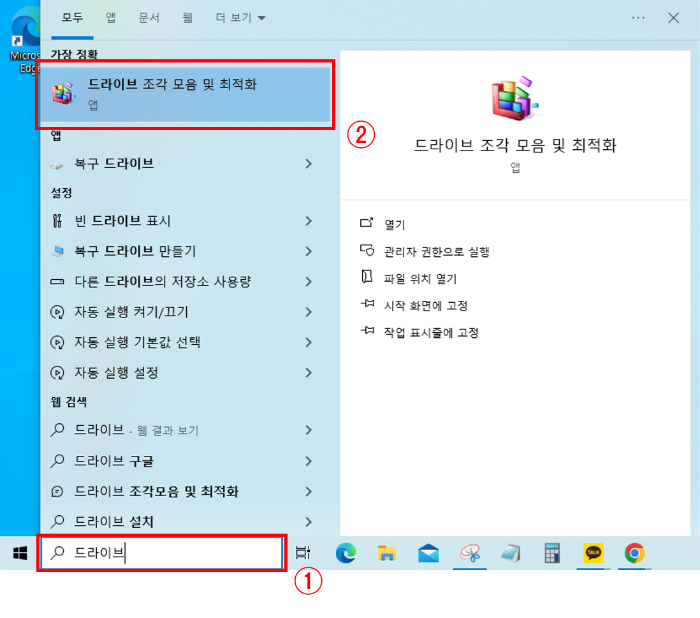
바탕화면 맨 왼쪽 하단에 있는 윈도우 로고 오른쪽에 있는 검색창에
드라이브라고 타이핑치면 맨 위에 '드라이브 조각 모음 및 최적화'라고 뜰 것입니다.
그걸 바로 클릭해줍니다.
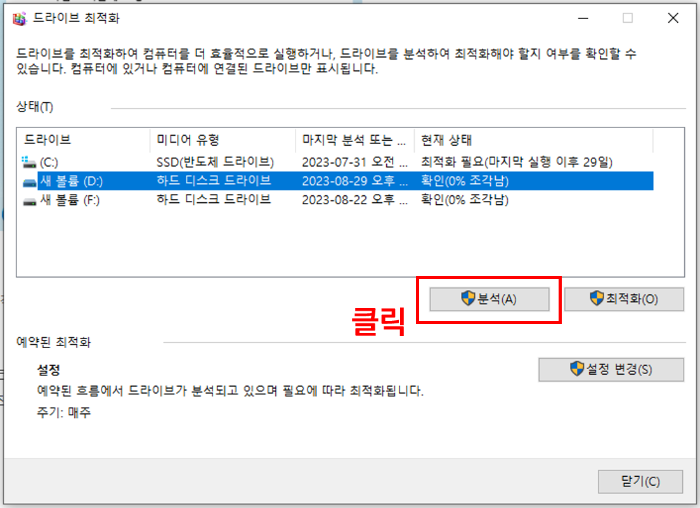
그럼 위 사진처럼 드라이브 최적화 화면이 뜰텐데요.
최적화 하고 싶은 드라이브를 클릭하고 분석을 클릭하여 줍니다.
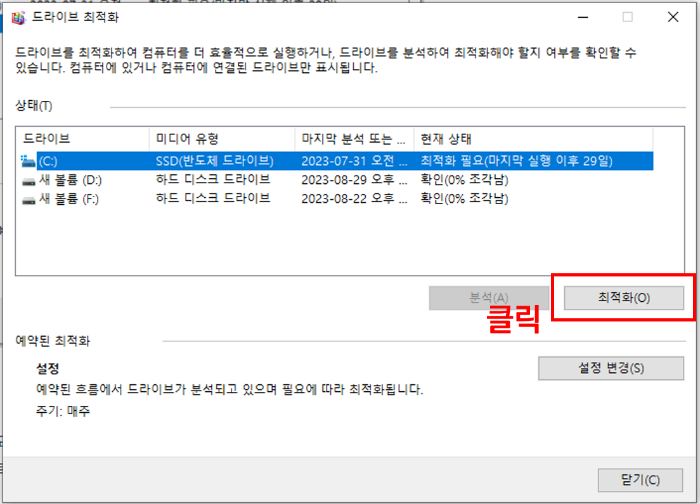
분석이 끝나면 최적화 클릭. 끝!
② 디스크 정리
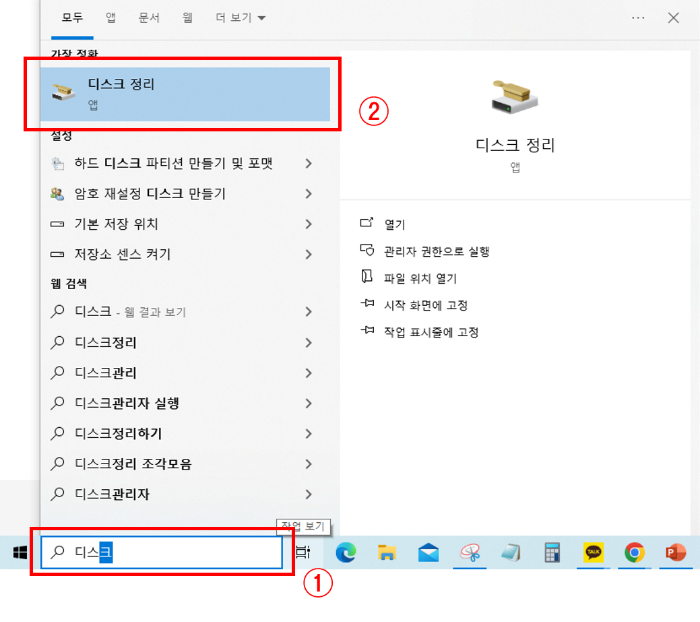
바탕화면 맨 왼쪽 하단에 있는 윈도우 로고 오른쪽에 있는 검색창에
디스크 라고 타이핑치면 맨 위에 '디스크 정리' 라고 뜰 것입니다.
그걸 바로 클릭해줍니다.
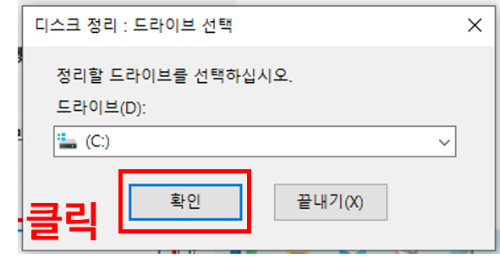
정리하고 싶은 드라이브를 선택 후 확인 클릭
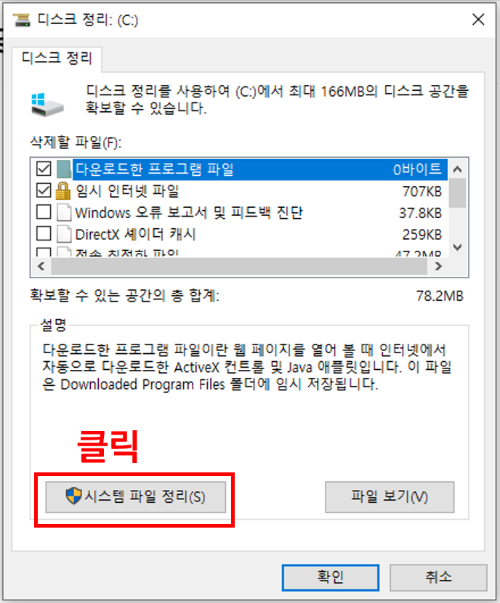
시스템 파일 정리(S) 클릭

Windows 업데이트 정리와 Microsoft Defender 바이러스 백신에 체크가 되어있다면
이 두개는 체크 해제하시길 바랍니다.
원래는 모두 체크하여 디스크 정리하는게 맞는데
간혹 저 업데이트 정리 파일과 바이러스 백신 파일을 정리하고
컴퓨터에 오류가 생겼다는 분들이 계셔서 사고를 미연에 방지하고자
일단 저 두개는 체크 해제하시는 것을 추천드립니다.
그리고 나머지 모든 파일에 체크하고 확인 클릭
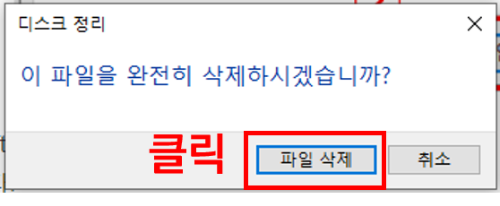
파일 삭제 클릭하고 삭제 로딩 기다리다 창이 꺼지면 디스크 정리 끝!
③ 백그라운 앱 종료
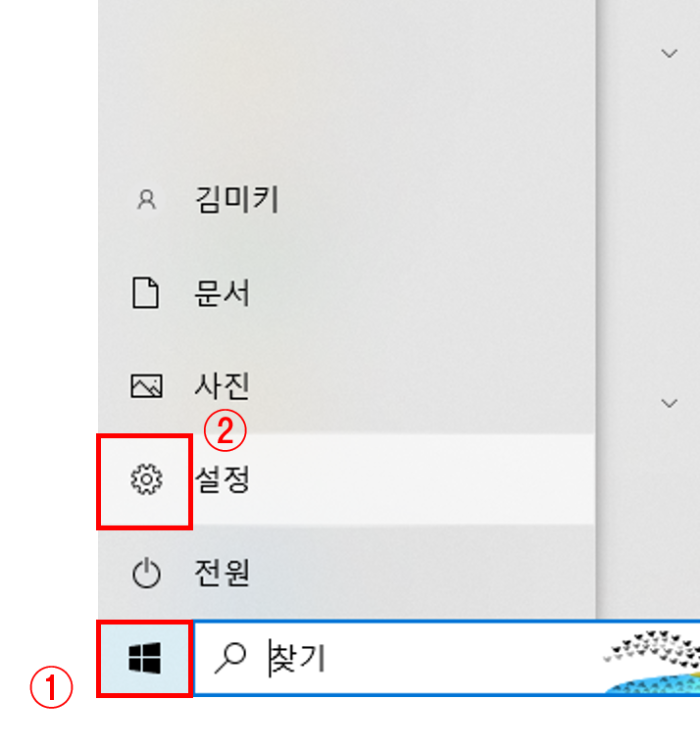
바탕화면 맨 왼쪽 하단에 있는 윈도우 로고 클릭 → 톱니바퀴 모양(설정) 클릭
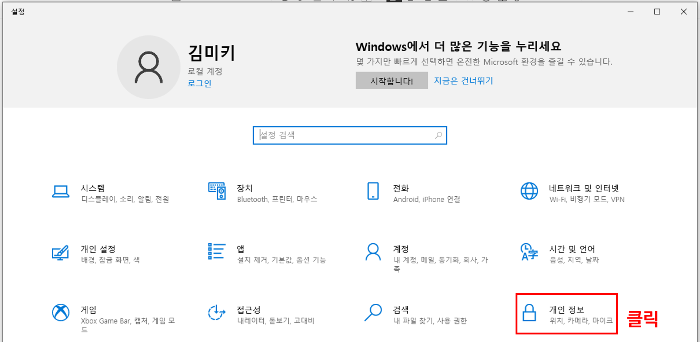
개인 정보 클릭
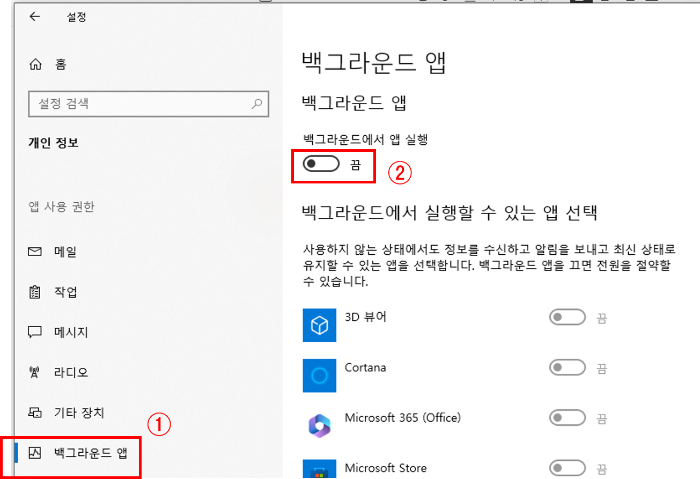
스크롤을 아래로 쭉 내려서 백그라운 앱 이라는 메뉴를 클릭한 후 → 백그라운드에서 앱 실행에 켬 이라고 되어있는 것을 마우스로 한번 딸깍 클릭하여 끔으로 바꾸면 끝!
④ msconfig 활용하기
msconfig에 대해 생소하신 분들이 많으실텐데그냥 간단히 말씀드리면 '윈도우 시작프로그램 관리 메뉴' 입니다.(윈도우 기본 메뉴임!)
msconfig를 실행하시려면 키보드에 있는 '윈도우키 + R'을 동시에 누르시면 아래와 같은 창이 뜹니다.

빈 칸에 msconfig를 적고 확인을 클릭하면 아래와 같이 시스템 구성 창이 뜰겁니다
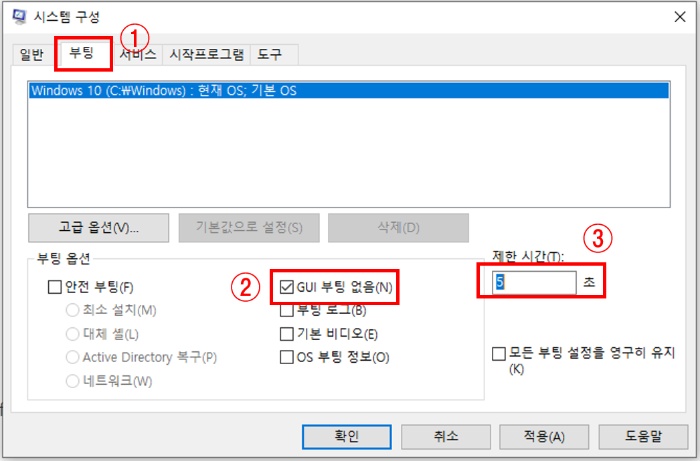
부팅 탭 클릭 → GUI 부팅 없음 체크 → 제한 시간 5초 입력
잠깐!!
바로 확인 누르지 마시고 아래처럼
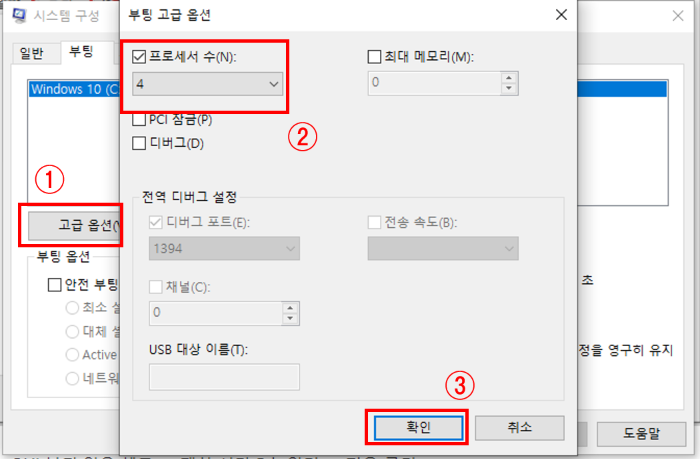
고급 옵션 클릭 → 프로세서 수 체크하고 4로 변경 → 확인 클릭

시작프로그램 탭 클릭 → 작업 관리자 열기 클릭 → 부팅 시 자동으로 실행될 필요 없는 프로그램에 마우스 오른버튼 클릭 → 사용 안 함 클릭 → 창 닫기
마지막으로 적용 → 확인 클릭하면 컴퓨터 다시 시작할 것인지 물어봅니다.
구독자님들께서 편하신대로 다시 시작 하시거나
혹시 중요한 문서작업을 하고 계시다면 전부 저장 후 다시 시작 하시거나
아니면 다시 시작하지 않고 끝내기 하시면 됩니다. 끝.
마치며
컴퓨터를 재부팅해야 속도가 빨리진 것을 체감할 수 있을 겁니다.
급한게 아니시면 중요한 것들 부터 저장 다 하시고 재부팅 하시는 것을 추천드립니다.
그리고 컴퓨터 속도가 느려졌을때 빠르게 하는 방법 총 4가지를 말씀드렸는데
윈도우10 정품인증 하는 것처럼 n개 중 1개만 하는 것이 아니라
이번거는 4개 다 하는 것을 추천드립니다.
속도의 민족인 대한민국 국민답게
빠르고 속시원한 컴퓨팅 하시길 응원합니다.
감사합니다.
'IT│컴퓨터' 카테고리의 다른 글
| [윈도우] 로컬 그룹 정책 편집기(gpedit.msc) 설치 방법 (0) | 2023.09.02 |
|---|---|
| [인터넷] 속도 측정하는 방법 8가지(무료) (0) | 2023.09.01 |
| [티스토리] 구글 검색 등록하기(서치콘솔) (0) | 2023.08.30 |
| [티스토리] 네이버 검색 등록하기(서치어드바이저) (0) | 2023.08.29 |
| [윈도우 10] 정품 인증하는 방법 3가지 (2) | 2023.08.28 |
![썸네일-[##_article_related_rep_title_##.]](http://i1.daumcdn.net/thumb/C176x120/?fname=https://img1.daumcdn.net/thumb/R750x0/?scode=mtistory2&fname=https%3A%2F%2Fblog.kakaocdn.net%2Fdn%2FbO3GB3%2FbtssT6dCz1N%2Fd9Pt1HPVAezOGoDIRQf3Ck%2Fimg.png)
![썸네일-[##_article_related_rep_title_##.]](http://i1.daumcdn.net/thumb/C176x120/?fname=https://img1.daumcdn.net/thumb/R750x0/?scode=mtistory2&fname=https%3A%2F%2Fblog.kakaocdn.net%2Fdn%2FbsrkIQ%2FbtssAIym0LO%2FqHhp91rWH1WVfwLXWt37GK%2Fimg.png)
![썸네일-[##_article_related_rep_title_##.]](http://i1.daumcdn.net/thumb/C176x120/?fname=https://img1.daumcdn.net/thumb/R750x0/?scode=mtistory2&fname=https%3A%2F%2Fblog.kakaocdn.net%2Fdn%2Fct4BVN%2Fbtsswjc4Jfx%2FgWgkeMcBi3kYfr4XM8D8Gk%2Fimg.png)
![썸네일-[##_article_related_rep_title_##.]](http://i1.daumcdn.net/thumb/C176x120/?fname=https://img1.daumcdn.net/thumb/R750x0/?scode=mtistory2&fname=https%3A%2F%2Fblog.kakaocdn.net%2Fdn%2FRr5fn%2FbtssgCZIIud%2FrXhoQX13gsmxLz4K8LdM1K%2Fimg.png)